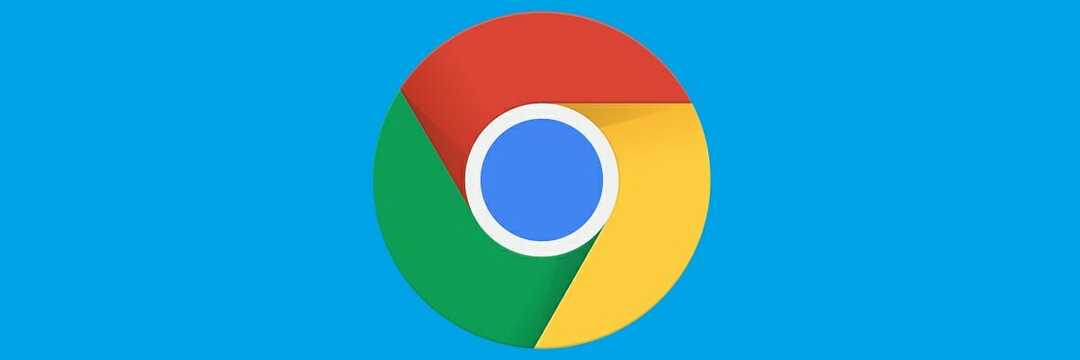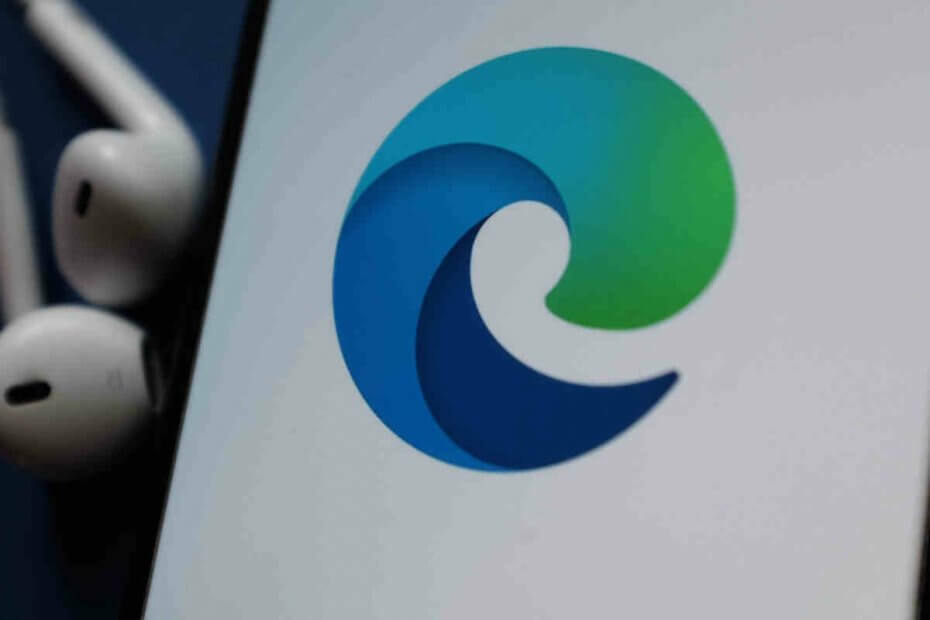„MetaMask“ veikia kaip žiniatinklio naršyklės plėtinys
- „MetaMask“ yra populiariausia „Ethereum“ pagrindu sukurta žetonų piniginė.
- Jis turi prieigą prie kelių platformų su mobiliosiomis programomis ir žiniatinklio programomis nešiojamiesiems kompiuteriams ir staliniams kompiuteriams.
- Be to, plėtinį gali naudoti beveik visos „Chromium“ pagrįstos naršyklės.

- Integruotas VPN, padedantis saugiai naršyti
- Integruotas skelbimų blokavimo režimas, kad puslapiai būtų įkelti greičiau
- Įtraukta WhatsApp, Facebook Messenger ir Telegram
- Pritaikoma vartotojo sąsaja su tamsiuoju režimu
- Akumuliatoriaus taupymo režimas, vienetų keitiklis, momentinių nuotraukų įrankis, naujienų lizdas, kelių įrenginių sinchronizavimas ir kt.
- Atsisiųsti opera
„Metamask“ yra populiari kriptovaliutų naršyklės piniginė „Chrome“, „brave“, „Microsoft Edge“, „Opera“ ir „Firefox“. Tačiau kadangi „Chrome“ yra pirmenybė, dauguma vartotojų nežino, kaip „Firefox“ naudoti „MetaMask“. Todėl mes tai aptarsime šiame straipsnyje.
Ši kriptovaliutų piniginė padeda saugoti žetonus, NFT ir kitas kriptovaliutos vertybes. Pagal numatytuosius nustatymus jis yra prijungtas prie Ethereum blockchain tinklo. Tačiau jis gali sujungti tokius tinklus kaip „Binance Smart Chain“, „Arbitrum“ ir kt.
Vartotojai gali lengvai saugoti Ethereum ir kitas kriptovaliutas arba sudaryti sąlygas atlikti sandorius bet kuriuo Ethereum adresu. Be to, vartotojai gali lengvai prijungti „MetaMask“ prie „Ethereum“ pagrindu veikiančių programėlių, kad išleistų savo monetas žaidimams ir kitai veiklai, kuri atliekama kriptovaliutomis.
Be to, „MetaMask“ gali prisijungti prie kriptovaliutų žaidimų, tokių kaip „Axie Infinity“, „Cryptoblades“ ir kt. Įsitikinkite, kad „Firefox“ „Metamask“ plėtinyje aktyviai naudojama tinkama tinklo grandinė.
Nors yra programos versijų, dauguma vartotojų teikia pirmenybę žiniatinklio versijų prieinamumui. Taigi šiame straipsnyje bus išsamiai aprašyta, kaip įdiegti „MetaMask“ „Firefox“, jį nustatyti ir naudoti.
Kaip naršyklėje pasiekti „MetaMask“?
Kadangi „Metamask“ yra naršyklės plėtinys arba priedas, galite jį pasiekti naudodami naršyklės priedo nuorodų skiltį. Jis yra viršutiniame dešiniajame ekrano kampe su dėlionės logotipu. Spustelėkite „Metamask“ logotipą („Foxface“) ir plėtinys bus įkeltas.
Kaip gauti „Firefox“ naršyklės „MetaMask“ plėtinį?
- Paleiskite savo Firefox naršyklė ir ieškoti Metamaskas.
- Spustelėkite oficiali atsisiuntimo svetainė jei norite naudoti Metamask, spustelėkite „Firefox“ skirtukasir pasirinkite Įdiekite „Metamask“, skirtą „Firefox“.

- Ant Firefox priedai puslapį, spustelėkite Pridėti prie Firefoxir palaukite, kol diegimas bus baigtas.

- Spustelėkite Papildyti leisti įrengti. (Taip pat galite padėti jam veikti privačiuose skirtukuose)

Eksperto patarimas: Kai kurias kompiuterio problemas sunku išspręsti, ypač kai kalbama apie sugadintas saugyklas arba trūkstamus „Windows“ failus. Jei kyla problemų taisant klaidą, jūsų sistema gali būti iš dalies sugedusi. Rekomenduojame įdiegti „Restoro“ – įrankį, kuris nuskaitys jūsų įrenginį ir nustatys gedimą.
Paspauskite čia atsisiųsti ir pradėti taisyti.
Arba galite eiti tiesiai į „Firefox“ priedų parduotuvė ir ieškokite MetaMask. Baigę diegti, spustelėkite „Fox head“ logotipą, kad paleistumėte „MetaMask“.
Kaip „Firefox“ naudoti „MetaMask“?
- Nustatykite „MetaMask“.
- Atidarykite „Firefox“ naršyklę ir paleiskite MetaMask plėtinys spustelėdami Lapės galvos logotipas.
- Sveikinimo puslapyje spustelėkite Pradėti tęsti.

- Pasirinkite Sukurkite piniginę jei tik pradedate arba importuoti Piniginę jei tokį turite.

- Spustelėkite Aš sutinku perskaitę atsakomybės atsisakymo iššokantį pranešimą.

- Sukurkite slaptažodį, patikrinkite sutikite su naudojimo sąlygų langeliuir spustelėkite Sukurti.

- Žiūrėkite vaizdo įrašą Apsaugokite savo piniginę su slapta atkūrimo fraze ir spustelėkite Kitas.

- Atrakinkite savo slaptos atkūrimo frazės ir užsirašykite juos saugioje vietoje. (Šios frazės tam tikra tvarka padės atkurti paskyrą, jei pamiršite slaptažodį)

- Gausite sveikinimo pranešimą, tada spustelėkite Viskas padaryta.
- Tiesiogiai naudokite „MetaMask“.
- Spustelėkite Ethereum Mainnet kad būtų rodomi galimi tinklai.
- Pasirinkite bet kurį Pirkite, siųskite arba keiskite pradėti sandorį.

- Pasirinkite Turtas norėdami patikrinti savo įvairius monetos, žetonų, ir NFT, kol veikla saugo jūsų Pervedimo duomenys.
- Prijunkite „MetaMask“ prie svetainių
- Spustelėkite meniu mygtuką (trys taškai) ir pasirinkite Susietos svetainės.

- Pasirinkite MetaMask, kad prisijungtumėte prie svetainės rankiniu būdu.

- Pasirinkite an sąskaitą ir spustelėkite Kitas.
- Tada paspauskite prijungimo mygtukas.

Tai yra būdai, kaip pradėti naudoti „MetaMask“ be vargo. Pirmiausia įsitikinkite, kad prijungtos svetainės turi tą patį tinklą kaip ir aktyvus jūsų MetaMask piniginės tinklas.
- „Firefox“ ir „Firefox Focus“: palyginimas realiame pasaulyje ir pagrindiniai skirtumai
- 3 būdai, kaip pataisyti „Opera GX“, kai foninė muzika neveikia
- 2 paprasti būdai sutvarkyti console.log, jei jis neveikia „Firefox“.
Kokia naršyklė geriausiai tinka MetaMask?
Valdant žiniatinklio plėtinius, „Chrome“ yra geriausias pasirinkimas naudojant „MetaMask“. Nors ir daug žadanti, dauguma kitų naršyklių turi savo funkcijas, tačiau jos nėra tokios tobulos kaip „Chrome“.
Tačiau integravus tam skirtą „Opera“ naršyklę, gali būti geriau ją naudoti. „Opera“ taip pat tiesiogiai integruojasi su „Telegram“ ir „Discord“, suteikdama jai tvirtą šifravimo pojūtį.
Tai yra įvairūs patarimai, kuriuos galėtume sukurti apie „MetaMask“ naršyklėje „Firefox“ ir kaip jį naudoti. Žinoma, esminė dalis yra jo nustatymas. Kai tai padarysite, prisijungimas ir integravimas į kriptovaliutų svetaines tampa lengvas.
Turime straipsnį apie geriausios naršyklės, palaikančios MetaMask čia ir galite tai patikrinti prieš nuspręsdami, kokią naršyklę naudoti.
Be to, jei kyla problemų dėl jūsų „MetaMask“, mūsų vadovas taisymas MetaMask neveikia gali būti idealus jums.
Savo klausimus ir pasiūlymus galite palikti toliau pateiktame komentarų skyriuje. norėtume išgirsti jūsų nuomonę.
 Vis dar kyla problemų?Pataisykite juos naudodami šį įrankį:
Vis dar kyla problemų?Pataisykite juos naudodami šį įrankį:
- Atsisiųskite šį kompiuterio taisymo įrankį „TrustPilot.com“ įvertino puikiai (atsiuntimas prasideda šiame puslapyje).
- Spustelėkite Pradėti nuskaitymą Norėdami rasti „Windows“ problemas, kurios gali sukelti kompiuterio problemų.
- Spustelėkite Remontuoti visus išspręsti problemas, susijusias su patentuotomis technologijomis (Išskirtinė nuolaida mūsų skaitytojams).
„Restoro“ atsisiuntė 0 skaitytojų šį mėnesį.